在CentOS 7.0系统中安装Apache(HTTP服务器)是搭建Web服务的基础操作,Apache作为全球使用最广泛的Web服务器软件,以其稳定性、安全性和丰富的模块支持而备受青睐,本文将详细介绍在CentOS 7.0上安装、配置及管理Apache的完整步骤,帮助用户快速搭建Web服务环境。
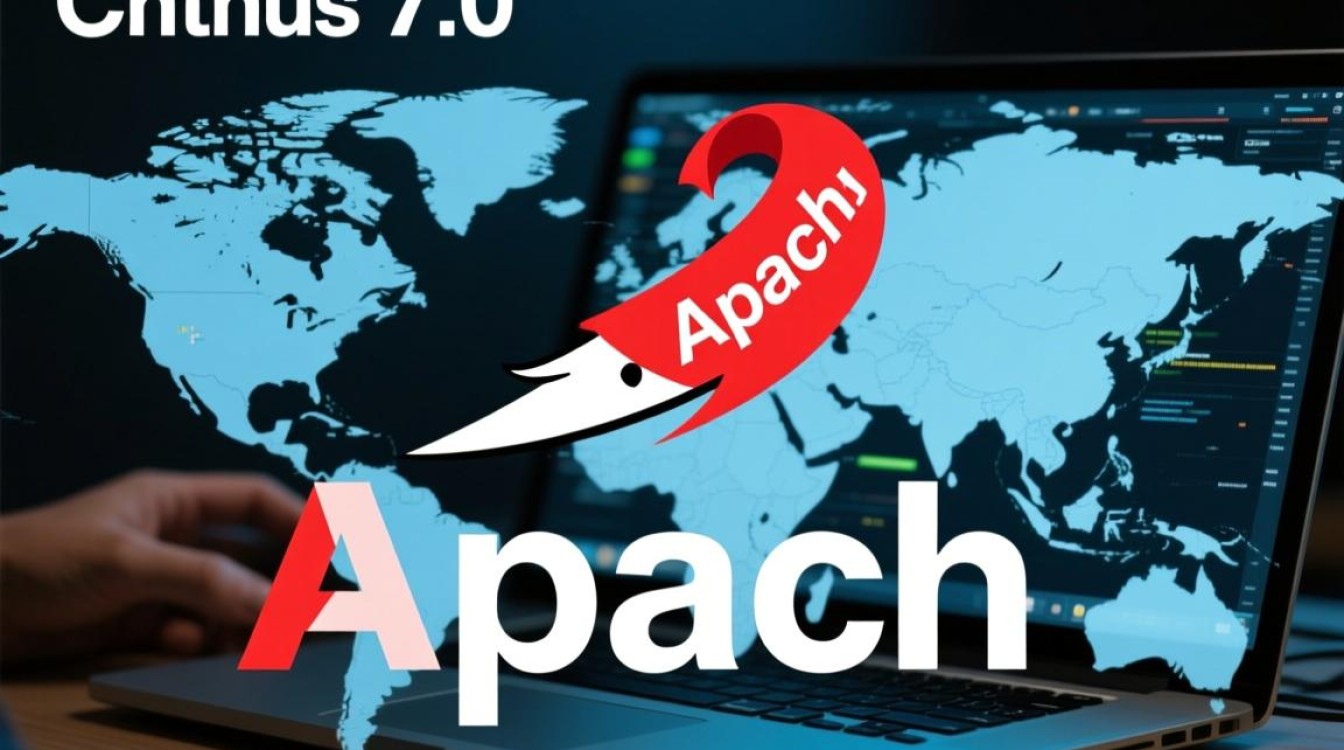
系统准备与更新
在安装Apache之前,建议确保系统处于最新状态,以避免潜在的兼容性问题,通过以下命令更新系统软件包:
sudo yum update -y
更新完成后,可以检查系统版本确认是否为CentOS 7.0:
cat /etc/redhat-release
安装Apache服务
CentOS 7.0使用yum包管理器安装软件,Apache在官方仓库中的名称为httpd,执行以下命令安装:
sudo yum install httpd -y
安装过程中,yum会自动解决依赖关系并完成安装,安装完成后,可通过以下命令验证Apache是否成功安装:
httpd -v
该命令会显示Apache的版本信息,确认安装无误。
启动并设置开机自启
安装完成后,需要启动Apache服务并设置为开机自启,以确保服务在系统重启后自动运行:

sudo systemctl start httpd # 启动Apache服务 sudo systemctl enable httpd # 设置开机自启
可通过以下命令检查服务状态:
sudo systemctl status httpd
若显示active (running),则表示服务已正常运行。
配置防火墙规则
CentOS 7.0默认使用firewalld防火墙,需开放HTTP(80端口)和HTTPS(443端口)以允许外部访问:
sudo firewall-cmd --permanent --add-service=http sudo firewall-cmd --permanent --add-service=https sudo firewall-cmd --reload
执行完成后,防火墙规则将永久生效,无需担心重启后规则失效。
测试Apache服务
默认情况下,Apache的网站根目录位于/var/www/html,默认首页文件为index.html,可通过浏览器访问服务器的IP地址或域名测试是否成功:
curl http://localhost
若看到Apache的默认测试页面,则说明安装成功,若需自定义网站内容,可替换/var/www/html中的文件。

配置虚拟主机(可选)
若需托管多个网站,可配置虚拟主机,以创建example.com为例:
- 创建网站目录:
sudo mkdir -p /var/www/example.com sudo echo "Hello, Example.com!" > /var/www/example.com/index.html sudo chown -R apache:apache /var/www/example.com
- 创建虚拟主机配置文件:
sudo vim /etc/httpd/conf.d/example.com.conf
<VirtualHost *:80> ServerName example.com DocumentRoot /var/www/example.com <Directory /var/www/example.com> AllowOverride All </Directory> </VirtualHost> - 重启Apache服务使配置生效:
sudo systemctl restart httpd
管理Apache服务
常用管理命令包括:
- 停止服务:
sudo systemctl stop httpd - 重启服务:
sudo systemctl restart httpd - 重新加载配置:
sudo systemctl reload httpd - 查看错误日志:
sudo tail -f /var/log/httpd/error_log
通过以上步骤,即可完成CentOS 7.0上Apache的安装与基础配置,Apache的灵活性和可扩展性能够满足大多数Web服务需求,用户可根据实际需求进一步调整配置。
FAQs
Q1: 如何修改Apache的默认网站根目录?
A1: 编辑Apache主配置文件/etc/httpd/conf/httpd.conf,找到DocumentRoot和<Directory>指令,将其修改为自定义路径(如/var/www/new_root),并确保目录权限正确(chown -R apache:apache /var/www/new_root),最后重启服务即可。
Q2: Apache服务启动失败,如何排查问题?
A2: 首先检查服务状态(systemctl status httpd),查看错误日志(/var/log/httpd/error_log)定位具体错误原因,常见问题包括端口占用(80端口被其他服务占用)、配置文件语法错误(可通过apachectl configtest检查)或权限不足(确保网站目录有读写权限),根据日志提示修复后重启服务即可。